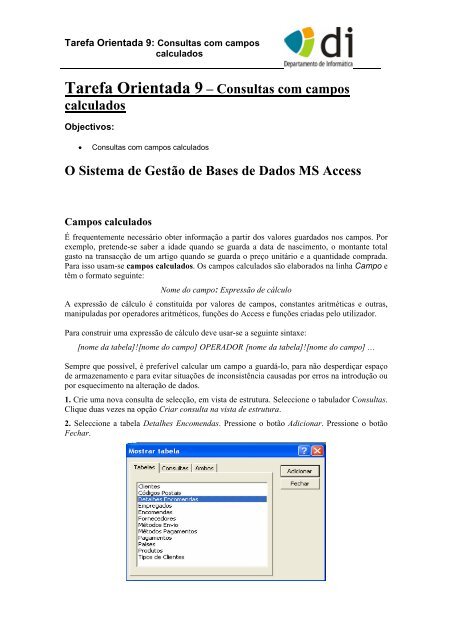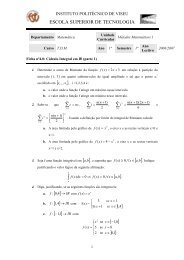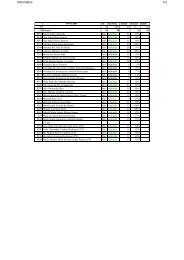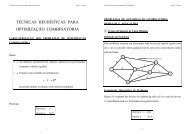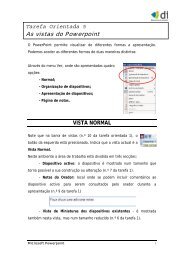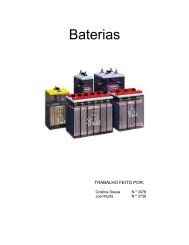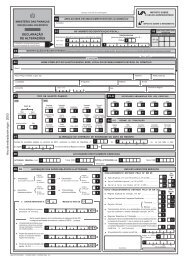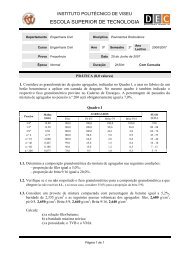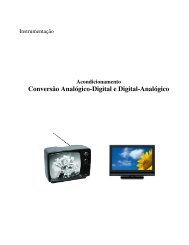Tarefa Orientada 9 – Consultas com campos calculados O Sistema ...
Tarefa Orientada 9 – Consultas com campos calculados O Sistema ...
Tarefa Orientada 9 – Consultas com campos calculados O Sistema ...
Create successful ePaper yourself
Turn your PDF publications into a flip-book with our unique Google optimized e-Paper software.
<strong>Tarefa</strong> <strong>Orientada</strong> 9: <strong>Consultas</strong> <strong>com</strong> <strong>campos</strong><br />
<strong>calculados</strong><br />
<strong>Tarefa</strong> <strong>Orientada</strong> 9 <strong>–</strong> <strong>Consultas</strong> <strong>com</strong> <strong>campos</strong><br />
<strong>calculados</strong><br />
Objectivos:<br />
• <strong>Consultas</strong> <strong>com</strong> <strong>campos</strong> <strong>calculados</strong><br />
O <strong>Sistema</strong> de Gestão de Bases de Dados MS Access<br />
Campos <strong>calculados</strong><br />
É frequentemente necessário obter informação a partir dos valores guardados nos <strong>campos</strong>. Por<br />
exemplo, pretende-se saber a idade quando se guarda a data de nascimento, o montante total<br />
gasto na transacção de um artigo quando se guarda o preço unitário e a quantidade <strong>com</strong>prada.<br />
Para isso usam-se <strong>campos</strong> <strong>calculados</strong>. Os <strong>campos</strong> <strong>calculados</strong> são elaborados na linha Campo e<br />
têm o formato seguinte:<br />
Nome do campo: Expressão de cálculo<br />
A expressão de cálculo é constituída por valores de <strong>campos</strong>, constantes aritméticas e outras,<br />
manipuladas por operadores aritméticos, funções do Access e funções criadas pelo utilizador.<br />
Para construir uma expressão de cálculo deve usar-se a seguinte sintaxe:<br />
[nome da tabela]![nome do campo] OPERADOR [nome da tabela]![nome do campo] …<br />
Sempre que possível, é preferível calcular um campo a guardá-lo, para não desperdiçar espaço<br />
de armazenamento e para evitar situações de inconsistência causadas por erros na introdução ou<br />
por esquecimento na alteração de dados.<br />
1. Crie uma nova consulta de selecção, em vista de estrutura. Seleccione o tabulador <strong>Consultas</strong>.<br />
Clique duas vezes na opção Criar consulta na vista de estrutura.<br />
2. Seleccione a tabela Detalhes En<strong>com</strong>endas. Pressione o botão Adicionar. Pressione o botão<br />
Fechar.
<strong>Tarefa</strong> <strong>Orientada</strong> 9: <strong>Consultas</strong> <strong>com</strong> <strong>campos</strong><br />
<strong>calculados</strong><br />
3. Defina a estrutura da consulta, de acordo <strong>com</strong> a figura seguinte.<br />
4. Coloque o cursor do rato na primeira coluna vazia da estrutura da tabela e introduza a<br />
seguinte expressão.<br />
TOTAL: [Detalhes En<strong>com</strong>endas]![Quantidade]*[Detalhes En<strong>com</strong>endas]![Preço]*(1-[Detalhes<br />
En<strong>com</strong>endas]![Desconto %]/100).<br />
Para criar esta expressão pode utilizar o construtor de expressões. Para tal, pressione o botão<br />
da barra de ferramentas. No final, pressione o botão OK.
<strong>Tarefa</strong> <strong>Orientada</strong> 9: <strong>Consultas</strong> <strong>com</strong> <strong>campos</strong><br />
<strong>calculados</strong><br />
5. Execute a consulta. O resultado será o seguinte.<br />
6. Guarde a consulta <strong>com</strong> o nome DetalhesEn<strong>com</strong>endasTotal.